Đổi mật khẩu wifi trên điện thoại là điều cần thiết đối với người dùng khi gặp các trường hợp như: mạng chậm, nghi ngờ có người đăng nhập mật khẩu trái phép,… hoặc bất kỳ một lý do nào đấy. Thay vì phải đổi mật khẩu trên máy tính, thì hiện nay bạn hoàn toàn có thể dùng chiếc smartphone của mình để thực hiện. Áp dụng ngay cách đổi mật khẩu wifi trên điện thoại đơn giản ngay sau đây của chúng tôi.
Nội dung bài viết
?Tại sao nên đổi mật khẩu wifi trên điện thoại?
Việc áp dụng những cách thay đổi mật khẩu wifi trên điện thoại sẽ mang lại rất nhiều lợi ích tuyệt vời dành cho người dùng như:
- Việc thực hiện thay đổi mật khẩu wifi định kỳ sẽ giúp chúng ta bảo mật hơn
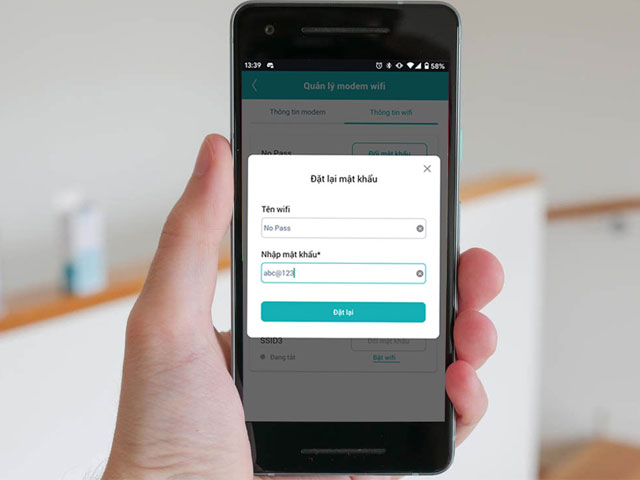
- Giúp kiểm soát tốt được số lượng người dùng, tránh tình trạng mạng wifi bị hack
- Đảm bảo đường truyền mạng luôn được ổn định, ít khi gặp lỗi về mạng, làm gián đoạn quá trình truy cập của bạn.
?#5 Cách đổi mật khẩu wifi trên điện thoại iphone và android
Cách 1: Cách đổi mật khẩu wifi viettel trên điện thoại
Bạn muốn thay đổi mật khẩu wifi viettel trên điện thoại của mình? Bạn hoàn toàn có thể đổi mật khẩu wifi từ xa mà không cần phải truy cập vào Modem của nhà mạng với các bước thực hiện sau đây:
- Bước 1: Người dùng cần phải tải App My Viettel về điện thoại của mình
Ứng dụng My Viettel có tính năng quản lý, kết nối thiết bị wifi để người dùng có thể dễ dàng quản lý wifi và thay đổi mật khẩu bất cứ khi nào.
Bạn có thể tải ứng dụng này trên Google CH Play nếu điện thoại của bạn đang sử dụng hệ điều hành Android và Apps Store của Apple nếu dùng hệ điều hành IOS.
- Bước 2: Tiến hành đăng nhập vào tài khoản
Bạn cần đăng nhập vào tài khoản My Viettel bằng số điện thoại của mình. Nếu số điện thoại chưa được đăng ký sử dụng App, bạn cần tạo tài khoản mới của mình với số điện thoại mà bạn đã dùng để đăng ký gói Wifi trước đó.
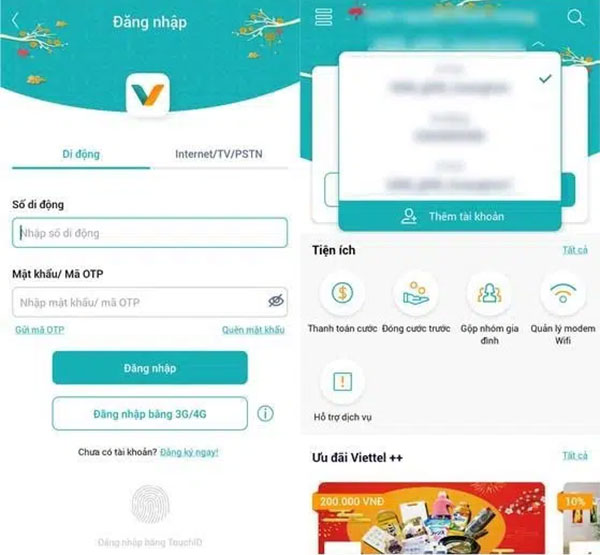
- Bước 3: Truy cập vào tài khoản
Bạn cần truy cập vào tài khoản Internet dùng để đăng ký gói dịch vụ Wifi Viettel. Nếu bạn không thấy tài khoản Internet trong danh sách, hãy bấm vào tùy chọn để Thêm tài khoản.
Tiếp đến, bấm vào biểu tượng mũi tên dưới tên tài khoản và chọn hợp đồng Internet tương ứng.
- Bước 4: Lấy thông tin thiết bị
Bạn cần nhấn vào quản lý modem wifi nằm ở góc bên phải của phần Tiện ích để giúp ứng dụng lấy thông tin của thiết bị. Nếu hệ thống báo lỗi, bạn cần thực hiện các thao tác này lại vài lần.
- Bước 5: Đổi mật khẩu wifi
Trong giao diện quản lý modem wifi, bạn bấm chọn đổi mật khẩu và tạo mật khẩu mới. Đây là cách đổi mật khẩu wifi trên điện thoại đơn giản và nhanh chóng nhất mà không cần phải đăng nhập vào router mà hầu như ai cũng có thể làm được.
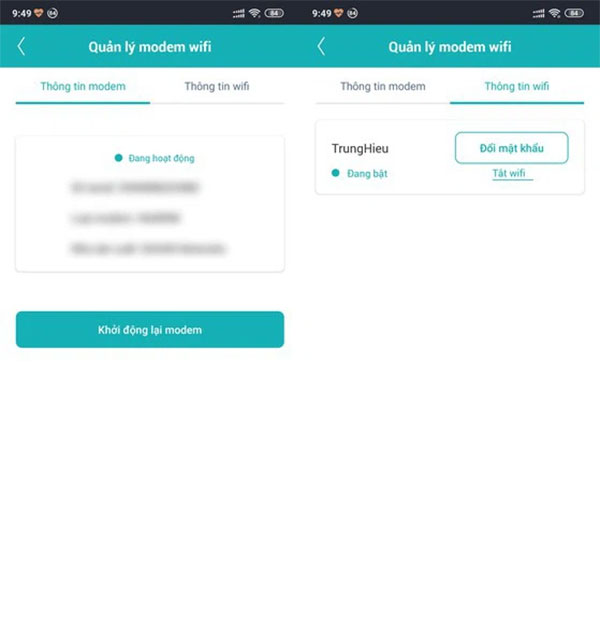
Ngoài ra, ứng dụng cũng cho phép bạn nâng cấp, thay đổi gói cước Internet đang sử dụng, cùng nhiều tính năng tiện ích vượt trội khác.
Cách 2: Cách đổi mật khẩu wifi fpt trên điện thoại
Cũng tương tự như đối với nhà cung cấp Viettel, chúng ta cso thể dễ dàng đổi mật khẩu wifi fpt trên điện thoại mà không cần phải truy cập vào Modem của nhà cung cấp. Các bước thực hiện diễn ra theo trình tự như sau.
- Bước 1: Tải ứng dụng Hi FPT của FPT về điện thoại của mình.
Để tải ứng dụng bạn cần vào tải trong kho ứng dụng Google CH Play của Android hoặc trong kho ứng dụng Apps Store của IOS là có thể tải ứng dụng về máy mình một cách nhanh chóng nhất.
- Bước 2: Mở ứng dụng đã tải về
Sau khi mở ứng dụng được tải về, bạn cần nhập số điện thoại đã đăng ký Internet trước đó. Ngay lập tức, danh sách gói cước sử dụng của bạn sẽ hiện ra, hãy kích hoạt hợp đồng Internet cần quản lý và bấm hoàn tất.
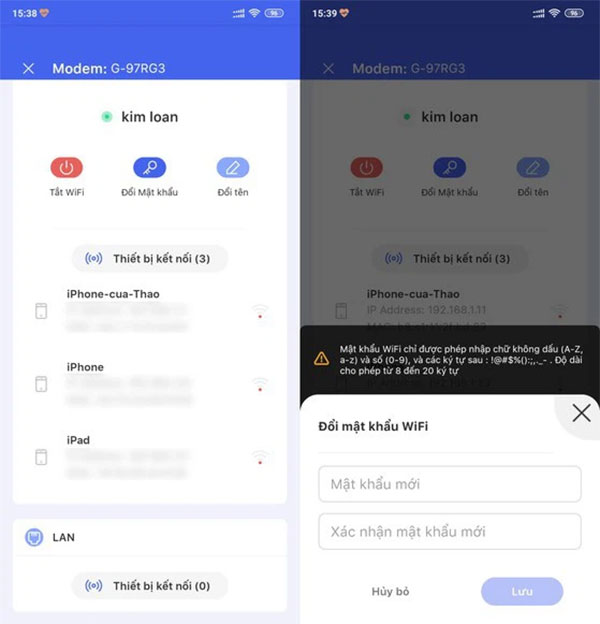
- Bước 3: Tiến hành đổi mật khẩu
Tại giao diện màn hình chính của ứng dụng sẽ hiển thị các tùy chọn như: quản lý Modem, FPT TV, hỗ trợ khi gặp sự cố Wifi,.. Bạn chọn quản lý Modem, tiếp đó bấm chọn đổi mật khẩu và nhập vào mật khẩu mới là hoàn thành.
Cách 3: Cách đổi mật khẩu wifi trên điện thoại với mạng vnpt
Để đổi mật khẩu wifi tenda trên điện thoại với gói cước Internet của nhà mạng VNPT, hãy tiến hành theo hướng dẫn sau để đổi mật khẩu wifi trên điện thoại:
- Bước 1: Kết nối điện thoại của mình vào mạng Wifi của VNPT muốn đổi mật khẩu.
- Mở một trình duyệt bất kỳ như: Chrome, Firefox, Safari,.. trên điện thoại và dán địa chỉ IP 192.168.1.1 vào cửa sổ trình duyệt.
- Trường hợp bạn không truy cập được vào trang 192.168.1.1, hãy lật phần phía sau của modem VNPT mình đang sử dụng. Bởi vì VNPT luôn để địa chỉ IP, tên, user và password ở đây.

- Hãy lấy tất cả những thông tin trên modem và chuẩn bị cho bước tiếp theo.
- Bạn cần dùng User name và Password ở phía sau router VNPT để đăng nhập vào giao diện của modem wifi.
- Bảng thông tin Router hiện ra, bạn hãy chọn mục wireless, vào mục con wireless security – Password.
- Cuối cùng bạn chỉ cần nhập Password mới, lưu lại và khởi động Modem lại là bạn đã hoàn tất việc đổi mật khẩu wifi vnpt đơn giản rồi.
Sau khi đổi mật khẩu wifi trên điện thoại với mạng VNPT thành công, thì sẽ chỉ có duy nhất máy tính kết nối trực tiếp với Modem mới có thể tự động đăng nhập mà không cần phải tiến hành nhập lại mật khẩu. Tất cả các thiết bị khác như điện thoại, laptop, máy tính bảng trước đây bạn dùng mật khẩu cũ đều phải thay đổi lại bằng mật khẩu mới đã được thay đổi.
?Cách đổi mật khẩu wifi vnpt trên máy tính hay đổi mật khẩu wifi vnpt bằng điện thoại đều khá giống nhau, nên bạn có thể cùng áp dụng các bước như trên.
Cách 4: Cách đổi mật khẩu wifi trên điện thoại với cục wifi sctv
Người dùng có thể áp dụng đổi mật khẩu wifi sctv trên điện thoại linh hoạt tùy vào điều kiện thực tế.
Tìm kiếm đường link 192.168.1.1 và nhập tên đăng nhập admin và pass là Admin vào -> Truy cập vào modem wifi SCTV và chọn Wireless -> chọn Wireless Settings và nhập mật khẩu mới.

Cách 5: Đổi mật khẩu wifi tp-link trên điện thoại
Đối với cách đổi mật khẩu, pass wifi TP Link bằng điện thoại cũng được thực hiện khá đơn giản. Cụ thể các bước được diễn ra như sau:
Để đổi mật khẩu, pass wifi TP – Link bằng điện thoại, người dùng cần thực hiện nhấn chọn Wireless, sau đó lựa chọn Wireless Security. Tiếp đến, nhấp vào Chọn menu Wireless Security ở cột bên trái.
Cuối cùng, bạn chỉ cần chọn hình thức bảo mật WPA/WPA2 – Personal. CHú ý thực hiện nhập mật khẩu ít nhất 8 ký và lưu lại là hoàn thành các bước đổi mật khẩu vô cùng đơn giản với wifi TP link.
Trên thực tế, còn rất nhiều cách để đổi mật khẩu wifi trên điện thoại, trên đây là những cách làm đơn giản nhất, hy vọng sẽ hữu ích đối với người dùng.
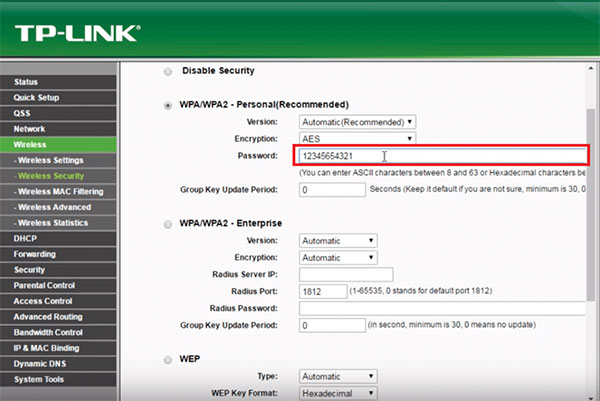
?Một số chú ý cách đổi mật khẩu wifi trên máy tính, điện thoại
Khi bạn chuẩn bị thực hiện đổi mật khẩu wifi, hãy đặc biệt chú ý những vấn đề cơ bản sau đây:
Ở mỗi thiết bị thu phát sóng wifi đều có địa chỉ IP Admins mặc định hay còn được gọi là trang quản trị modem. Thông tin được in ngay mặt sau của thiết bị phát wifi.
Một số link đăng nhập có thể là: 192.168.1.1; 192.168.0.1; 192.168.100.1. Chính vì thế, yêu cầu người dùng cần phải kết nối điện thoại của mình tới Modem Wifi qua sóng Wifi trước, sau đó mới có thể thực hiện đổi mật khẩu.
Như vậy, chúng ta đã cùng nhau tìm hiểu chi tiết về cách đổi mật khẩu wifi trên điện thoại đối với 3 nhà cung cấp mạng hàng đầu Việt Nam. Chúc các bạn thực hiện đổi mật khẩu thành công với những cách trên mà chúng tôi đã hướng dẫn.








